腾达路由器w302a怎么修改无线密码(腾达无线路由器如何修改密码)
一、腾达路由器w302a怎么修改无线密码
第一步、先打开我们的浏览器,在地址栏中输入“192.168.0.1”(注意,这个地址也可以是192.168.1.1,这里是以小编自己的路由器截图为例。
)
第二步、输入路由器地址确认后,网页会出现一个密码输入框(如图)。
如果你没有对自己的路由器登陆密码修改过的话,一般默认的密码都是"admin"。
第三步、在输入密码登陆后,出现了腾达无线路由器的设置窗口,在这里边我们可以看到你在上网账号密码还有最下面,就有无线加密。
这里也就是修改无线WIFI密码的地址。
可以在这个地方直接输入你的新密码,并且点击确定按键。
第四步、其实在第三步的时候我们就已经成功修改了无线WIFI密码了。
但是也可以在第三步中,点击”高级设置“,进入到详细的设置界面中。
这里我们可以更详细的对我们的无线安全经行设置。
可以依次点击”无线设置“--”无线安全“进入到设置界面,这里除了可以修改密码之外,还可以更改安全模式。
建议安全模式选择”wpa2-psk"模式,网上现在各种破解WIFI密码的方式中,目前WPA2-PSK模式算是比较安全的模式了。
二、腾达无线路由器如何修改密码
无线路由器更改密码方法:
【设置路由器密码】
1、打开浏览器,在地址栏输入192.168.1.1(一般路由器地址是这个或者查看路由器背面的登录信息)进路由-输入用户名,密码 ,(默认一般是admin)。
2、点击:系统工具--登陆口令--修改---保存。
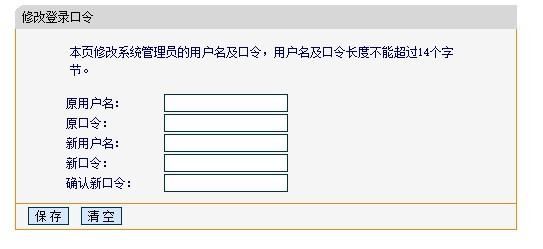
【修改无线wifi密码】
1、打开浏览器,在地址栏输入192.168.1.1(一般路由器地址是这个或者查看路由器背面的登录信息)进路由-输入用户名,密码 ,(默认一般是admin)。
2、无线设置--无线安全设置--选择【WPA-PSK/WPA2-PSK】。
①、认证类型:自动。
②、加密算法:AES。
③、PSK密码就是无线密码。
设置成需要的密码。
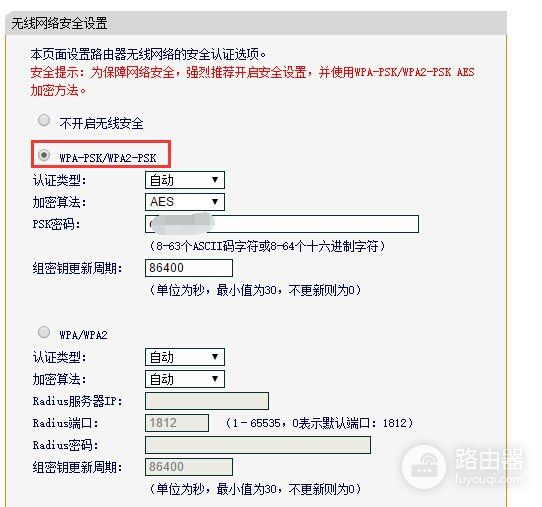
三、腾达无线路由器改密码方法
腾达无线路由器的密码包括两个方面:1、腾达无线路由器web管理页面的登陆密码。
2、腾达无线路由器的无线Wi-Fi网络的验证密码。
因此本文也将分别介绍腾达路由器web密码的设置和修改、腾达路由器Wi-Fi密码的设置和修改。
Web管理页面密码的设置与修改
腾达无线路由器的Web管理工具页面的默认登陆密码是admin,如果需要进行更改,需要西安登陆web管理工具,然后在“高级设置”--->“系统工具”--->“修改密码”选项里面进行修改,操作步骤参加下面的'图文教程。
1、登陆web管理页面:在浏览器输入192.168.0.1回车--->输入原来的密码admin--->点击“确定”--->点击“高级设置”。
(如果192.168.0.1打不开,请阅读文章:腾达(Tenda)无线路由器192.168.0.1打不开的解决办法)
2、点击“系统工具”--->点击“修改密码”。
3、输入“旧密码”和2次“新密码”--->点击“确定”--->在弹出的提示框中点击“确定”就完成了web管理页面登陆密码的设置与修改。
无线Wi-Fi密码的设置与修改
腾达无线路由器Wi-Fi密码的设置、修改和web管理密码的设置一样,需要西安登陆到web管理页面,然后进入到高级设置里面进行操作,因此前面几个步骤都是一样的,这里就将从高级设置界面进行介绍。
1、在高级设置界面点击“无线设置”--->再点击“无线安全”
2、在“无线安全”界面输入Wi-Fi的“密钥”,同时还可以选择密钥的加密方式--->最后点击“确定”,完成Wi-Fi验证密码的设置/修改。














